Mode pesawat terus menyalakan dan mati secara otomatis di windows 10/11 fix
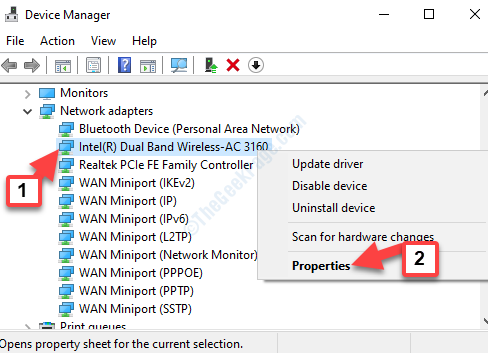
- 3960
- 643
- Dr. Travis Bahringer
Saat bekerja dengan koneksi internet menyala, berkali -kali Anda menghadapi kesulitan di mana mode pesawat terus menyalakan dan mematikan dirinya secara otomatis di PC Windows 10 Anda. Ini adalah masalah umum yang dihadapi oleh banyak pengguna yang menyebabkan gangguan saat mereka bekerja dan koneksi internet berbunyi.
Mode pesawat terbang adalah fungsi, yang saat dimatikan, mematikan semua/koneksi nirkabel aktif apa pun. Itu juga bisa mematikan dirinya secara otomatis tanpa gangguan fisik Anda. Berita baiknya adalah, masalah ini dapat diperbaiki, sehingga Anda dapat melanjutkan pekerjaan duniawi Anda. Mari kita lihat caranya.
Daftar isi
- Metode 1: Melalui Manajer Perangkat
- Metode 2 - Nonaktifkan perangkat sakelar radio
- Metode 3: Nonaktifkan item startup
- Metode 4: Dengan menjalankan pemecahan masalah jaringan
- Metode 5 - Nonaktifkan Layanan Manajemen Radio
Metode 1: Melalui Manajer Perangkat
Langkah 1: tekan Kunci Windows + X bersama di keyboard Anda untuk membukamenu konteks.
Langkah 2: Pilih Pengaturan perangkat dari menu.
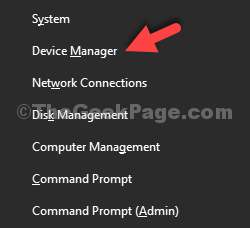
Langkah 3: Dalam Pengaturan perangkat jendela, gulir ke bawah dan temukan Adaptor jaringan. Klik panah di sebelahnya untuk memperluas bagian.
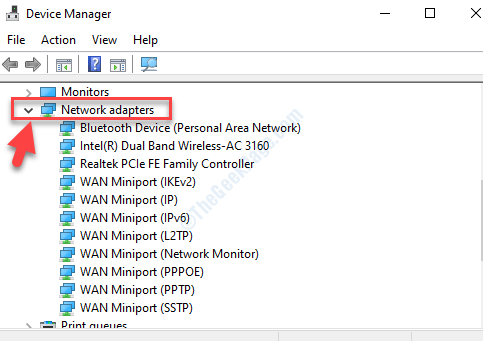
Langkah 4: Sekarang, temukan adaptor jaringan, klik kanan di atasnya dan pilih Properti Dari menu klik kanan.
Di sini, kami memilih adaptor jaringan untuk PC kami - Intel (R) Dual Band Wireless-AC 3160. Untuk Anda, itu bisa berbeda, jadi pilih adaptor jaringan untuk PC Anda.
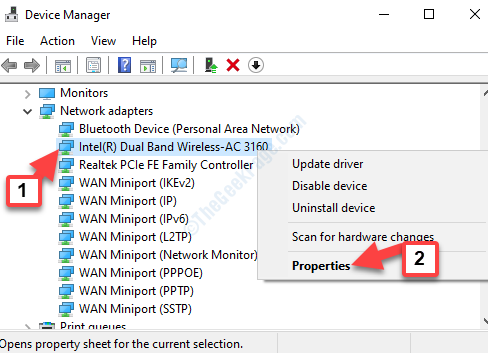
Langkah 5: Di jendela Properties, pilih Manajemen daya tab. Sekarang, hapus centang pada kotak di sebelah Biarkan komputer mematikan perangkat ini untuk menghemat daya.
Tekan OKE untuk menyimpan perubahan dan keluar.
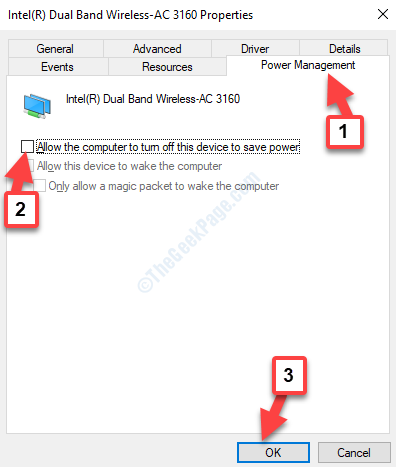
Sekarang, kembali dan periksa koneksi jaringan Anda. Itu harus berfungsi dengan baik sekarang. Jika mode pesawat masih terus berkedip, atau mematikan dirinya sendiri, coba metode ke -2.
Metode 2 - Nonaktifkan perangkat sakelar radio
1 - Cari Device Manager di kotak pencarian bilah tugas dan klik Manajer Perangkat untuk membuka Device Manager
2 - Perluas Perangkat antarmuka manusia
3 - Jika Anda dapat menemukan Perangkat sakelar radio di bawahnya, Klik kanan Dan cacat dia
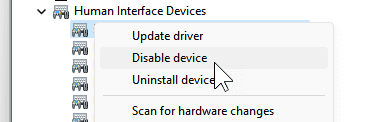
Metode 3: Nonaktifkan item startup
1 - tekan Ctrl + Shift + ESC kunci sekaligus untuk membuka manajer tugas
2 - Sekarang, pergi ke rintisan tab dan cacat Semua item startup
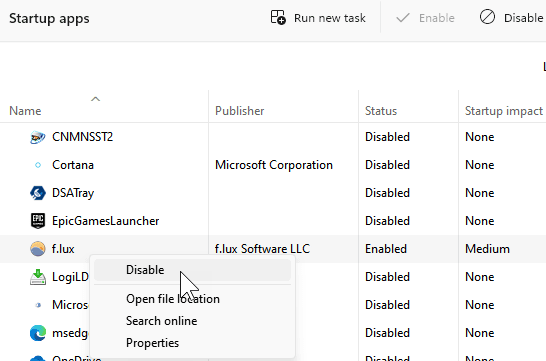
Metode 4: Dengan menjalankan pemecahan masalah jaringan
Langkah 1: Arahkan ke Awal Tombol di desktop Anda dan ketik Pemecahan masalah.
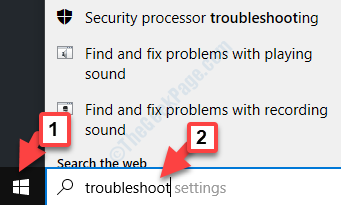
Langkah 2: Klik kiri pada hasil untuk membuka Pengaturan pemecahan masalah.
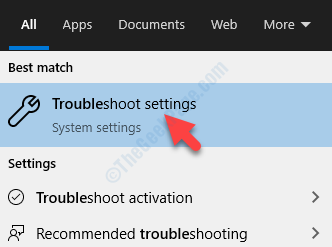
Langkah 3: Dalam Pengaturan jendela, di bawah Pemecahan masalah di sebelah kanan, gulir ke bawah dan raih Temukan dan perbaiki masalah lainnya bagian.
Menemukan Penyesuai jaringan dan pilih. Sekarang, tekan Jalankan Pemecah Masalah tombol di bawahnya.
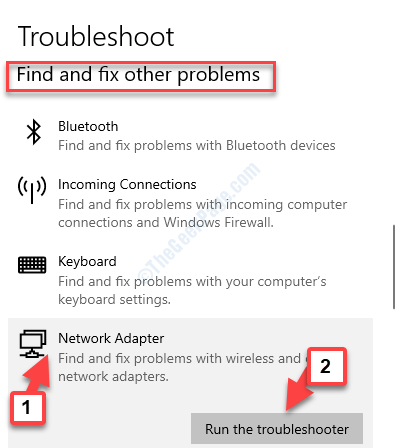
Langkah 4: Sekarang, pemecah masalah mulai berjalan untuk mendeteksi masalah. Ikuti instruksi apa pun dan tunggu sampai menyelesaikan proses.
Jika mendeteksi masalah apa pun, itu akan mencantumkan masalah dan Anda dapat memilihnya untuk diperbaiki.
Metode 5 - Nonaktifkan Layanan Manajemen Radio
1 - Buka dijalankan dengan memukul Windows Dan R kunci
2 -How, ketik jasa.MSC Di kotak teks dan klik OKE
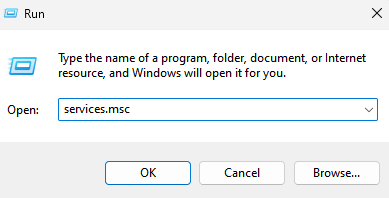
3 - Sekarang, klik dua kali Layanan Manajemen Radio
4 - Pilih jenis startup sebagai dengan disabilitas .
5 - Klik Berhenti Untuk menghentikan layanan dan klik Menerapkan.
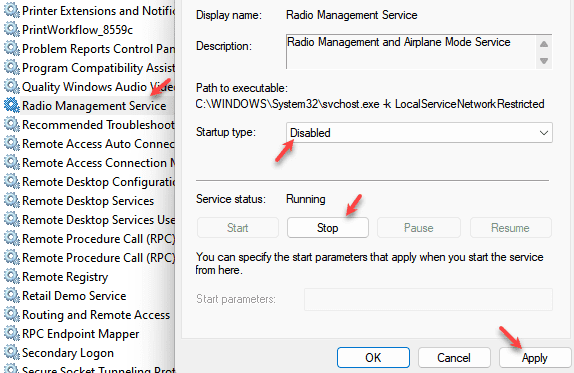
Setelah selesai, Anda dapat memulai ulang PC Anda dan mode Airplane menyalakan dan mematikan masalah secara otomatis harus hilang.
- « Cara memperbaiki kesalahan 0x3a98 di windows 10
- Server akses jarak jauh tidak menyelesaikan kesalahan di Windows 10 /11 »

